Mehr Produktivität mit OneNote
OneNote ist weit mehr als nur ein digitales Notizbuch. Mit der praktischen Funktion „An Desktop andocken“ kannst du deine Notizen noch effizienter nutzen. Dabei wird dein OneNote-Fenster dauerhaft an der rechten Bildschirmseite fixiert, während du im linken Bereich in Programmen wie Word, PowerPoint oder Excel arbeitest.
Das Beste: Du behältst so nicht nur beide Anwendungen gleichzeitig im Blick – OneNote erstellt sogar automatisch Verknüpfungen zu deinen Dokumenten. Dadurch sparst du dir das umständliche Suchen nach der richtigen Datei und kannst deine Ideen und Anmerkungen sofort dort festhalten, wo du sie brauchst.
Besonders hilfreich ist das für alle, die oft mit umfangreichen Dokumenten oder Präsentationen arbeiten: Projektberichte, wissenschaftliche Arbeiten, Vorträge oder auch Excel-Tabellen lassen sich so perfekt mit Notizen und Gedanken in OneNote verknüpfen.
Automatische Verknüpfungen in OneNote
Wenn du in Word, PowerPoint oder einem anderen Office-Programm arbeitest und parallel Notizen in OneNote schreibst, fügt OneNote automatisch ein kleines Programmlogo in deine Notiz ein.
👉 Dieses Logo ist die direkte Verknüpfung zum Dokument. Ein Klick genügt – und du landest wieder exakt an der Stelle im Dokument, an der die Notiz entstanden ist. So weißt du immer, welche Notiz zu welchem Projekt oder welcher Datei gehört – ganz ohne langes Suchen.
Ein kleines, aber sehr wertvolles Detail: OneNote merkt sich nicht nur die Datei, sondern auch die exakte Position darin. Das heißt, deine Notiz ist nicht einfach nur mit „dem Word-Dokument“ verknüpft, sondern direkt mit der Stelle, die du beim Schreiben im Blick hattest.
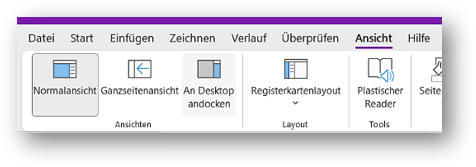
Mit einem Klick zurück ins richtige Dokument
Besonders praktisch: Ein Klick auf das Logo in OneNote genügt – und du landest genau an der Stelle im Dokument, an der du die Notiz erstellt hast.
-
In Word springst du direkt zum passenden Absatz
-
In PowerPoint zur richtigen Folie
-
In Excel zu dem relevanten Tabellenbereich
Damit gehören umständliche Suchaktionen der Vergangenheit an. Gerade in großen Projekten mit vielen Dateien ist das eine enorme Zeitersparnis. Außerdem reduziert es Fehlerquellen, da du sicher sein kannst, dass du die richtige Version des Dokuments öffnest.
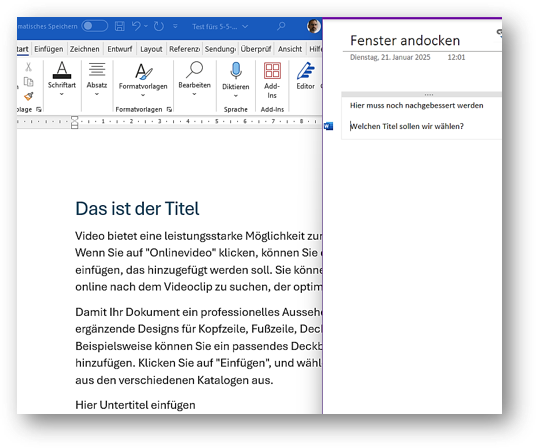
Praktische Einsatzszenarien
Die Andock- und Verknüpfungsfunktion eignet sich für viele Arbeitsbereiche:
-
Projektarbeit: Behalte Projektdokumente und begleitende Notizen jederzeit synchron.
-
Studium & Forschung: Verknüpfe Skripte oder wissenschaftliche Artikel direkt mit deinen Gedanken und Zitaten.
-
Meetings & Präsentationen: Erstelle während einer Präsentation Notizen und springe danach direkt zur richtigen Folie.
-
Homeoffice & Teamarbeit: Dokumentiere Abläufe und Entscheidungen, während du parallel in Dokumenten arbeitest – später ist alles nachvollziehbar.
Fazit: Mehr Überblick und weniger Chaos im Arbeitsalltag
Mit der Funktion OneNote Fenster andocken und den automatischen Dokumenten-Verknüpfungen wird dein Workflow deutlich einfacher und strukturierter:
-
Du hast deine Dokumente und Notizen parallel im Blick
-
Durch die Verknüpfungen springst du sofort an die richtige Stelle
-
Kein langes Suchen nach dem passenden Dokument – ein Klick genügt
-
Du reduzierst Ablenkungen und arbeitest produktiver, egal ob im Büro, im Studium oder im Homeoffice
👉 Probiere diese OneNote-Funktion gleich aus. Schon nach kurzer Zeit wirst du merken, wie viel Zeit und Nerven dir diese kleine Funktion spart.
Komm doch in unser kostenloses Seminar!
Auf unserer Website findest du noch mehr Infos und kannst dich gleich zu meinem monatlichen, kostenlosen Live-Seminar anmelden. Hol dir die neuesten Insider-Tipps direkt von mir! Klingt gut? Dann kannst du dich hier anmelden: https://www.buerk-edv.de/kostenlose-online-seminare/

Kommentar schreiben